縦書き/横書き設定

Word(ワード)を新規で立ち上げると文章は横書きで入力するようになっていますが、これを縦書きの文章を入力できるように文字列の方向を変更できます。
また横書きで入力した文字列を簡単に縦書きに変更することもできます。
入力方法を縦書きに変える
Word・ワードの文字列の入力方法を縦書きに変更する方法です。
![Word(ワード)のレイアウトから文字列の方向を[横書き]に切り替える](https://word-microsoft.info/wp-content/uploads/002/001_01.png)
1ツールバーの[ページレイアウト]タブをクリックします。
2リボンの[文字列の方向]ボタンをクリックします。
3リボンの下に表示されるメニューの[縦書き]をクリックします。
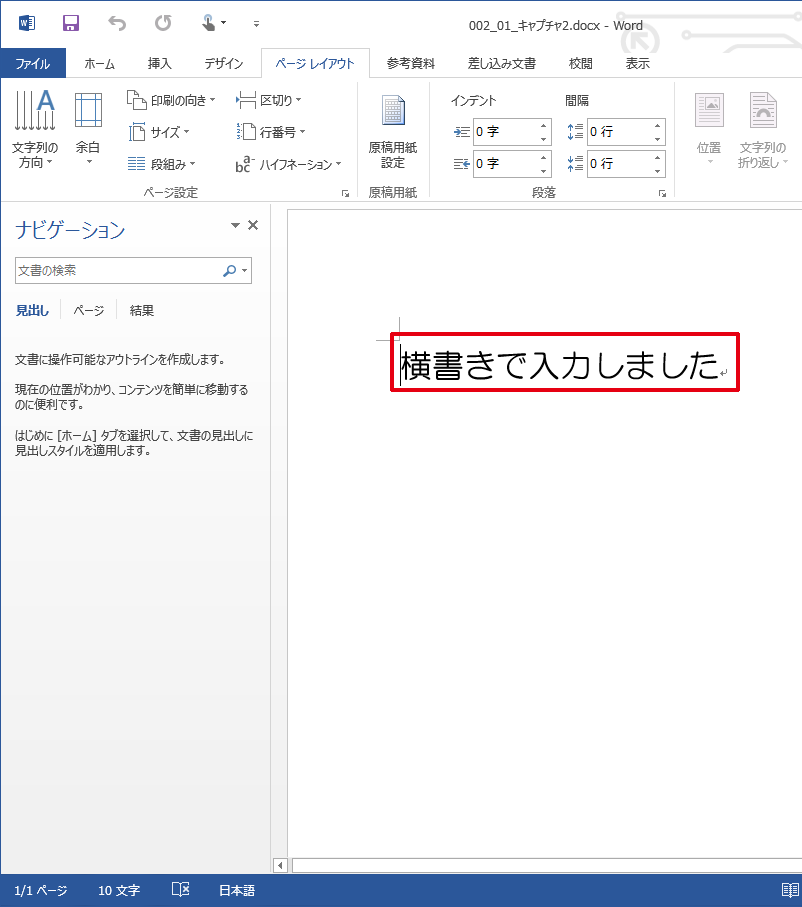
これで入力方向が縦書き入力に変更されました
横書きで入力した文章を縦書きにする
Word・ワードで横書き入力した文字列を縦書きに変更します。
1ツールバーの ページレイアウト タブをクリックします。
2リボンの 文字列の方向 をクリックします。
3リボンの下に表示されるメニューから 縦書き をクリックします。
![Word(ワード)のレイアウトから文字列の方向を[縦書き]に切り替える](https://word-microsoft.info/wp-content/uploads/002/001_03.png)
横書き入力された文字列が縦書きに変更されました。


「縦書き/横書き設定」への質問/コメント